5 soluções simples para resolver o erro interno do servidor Claude
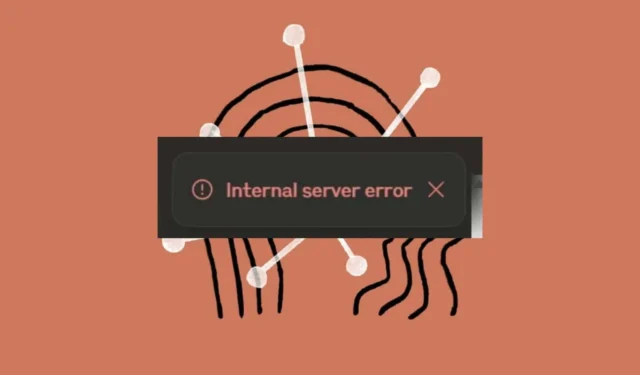
O Claude AI está competindo cada vez mais com o GPT, mas não escapou de problemas como o erro interno do servidor.
A maioria dos erros internos do servidor geralmente ocorre devido à sobrecarga do servidor. Isso é particularmente comum entre usuários de nível gratuito que tentam acessar o Claude AI durante os horários de pico. Além disso, encontramos esse erro interno do servidor ao tentar atualizar para a versão pro.
O processamento de pagamento falhou repetidamente ao gerar um erro interno do servidor. É possível que restrições geográficas estivessem impedindo a transação, o que nos levou a explorar várias soluções alternativas.
Como resolver o erro interno do servidor do Claude?
1. Limpe seu cache
1.1 Cache do navegador
- Abra seu navegador; usaremos o Google Chrome para este guia.
- Clique nos três pontos verticais e selecione Configurações .
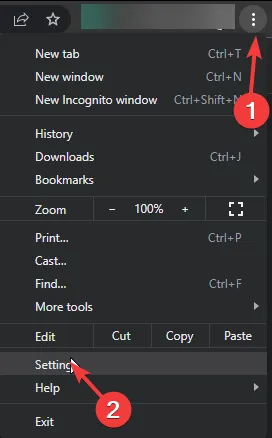
- Vá para Privacidade e segurança e clique em Limpar dados de navegação.
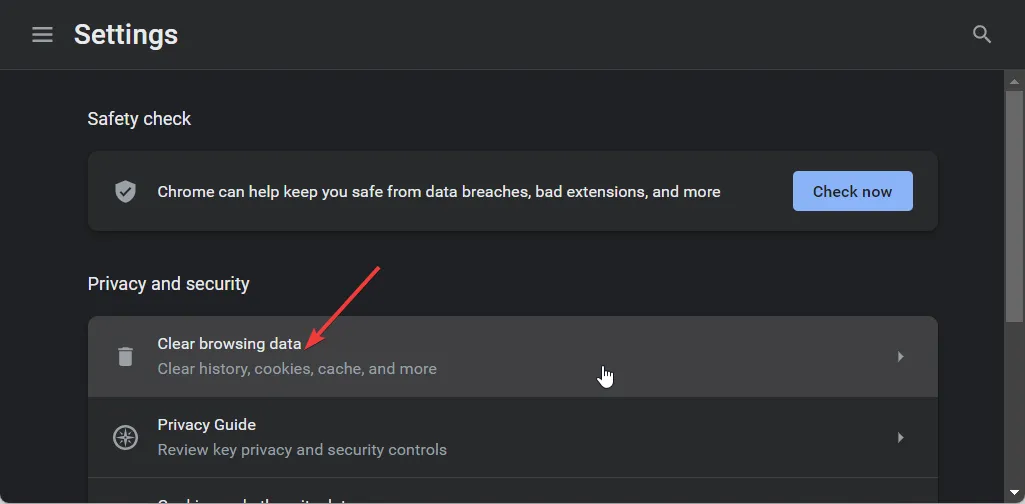
- Selecione Histórico de navegação , Cookies e outros dados do site e Imagens e arquivos armazenados em cache e clique em Limpar dados.
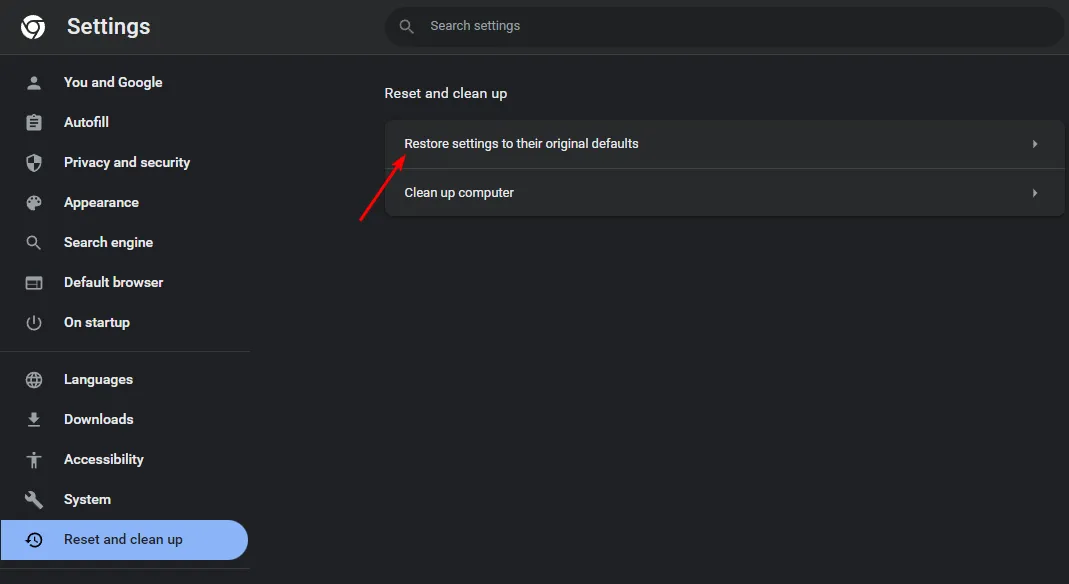
1.2 Cache do aplicativo
- Abra as Configurações no seu telefone.
- Em seguida, toque em Aplicativos .
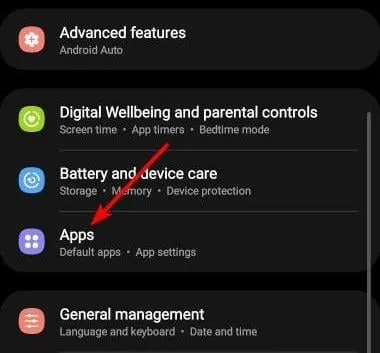
- Localize o aplicativo Google Wallet e toque nele.
- Role para baixo e escolha Armazenamento .
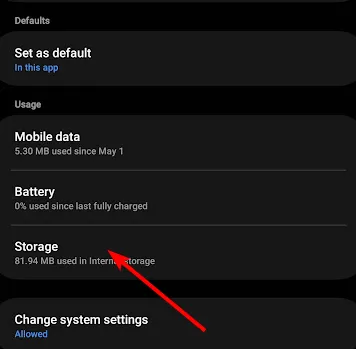
- Toque em Limpar dados e Limpar cache e tente novamente.
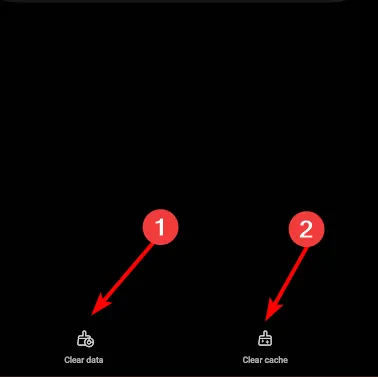
Antes de tentar novamente, verifique o status do servidor Claude AI para ver se há algum problema, como tempo de inatividade ou manutenção programada.
2. Use uma VPN
- Pressione a Windows tecla e selecione Configurações .
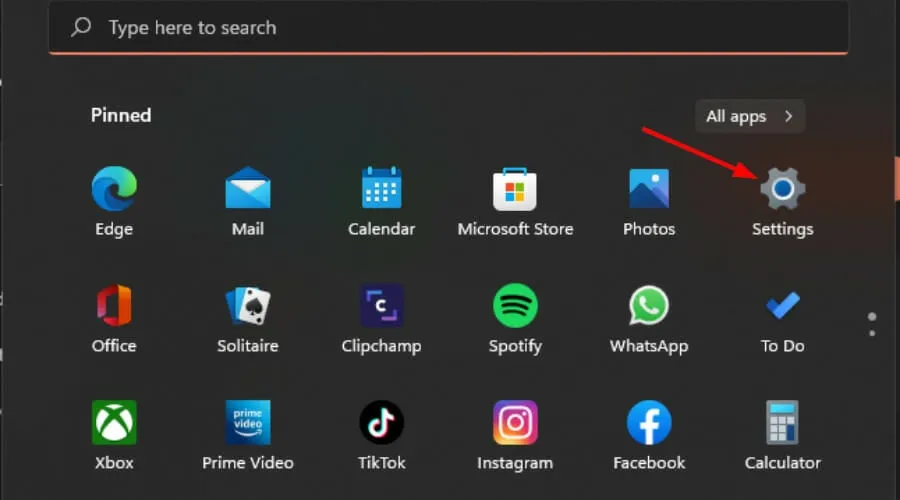
- Selecione Rede e Internet e clique em VPN no menu à direita.
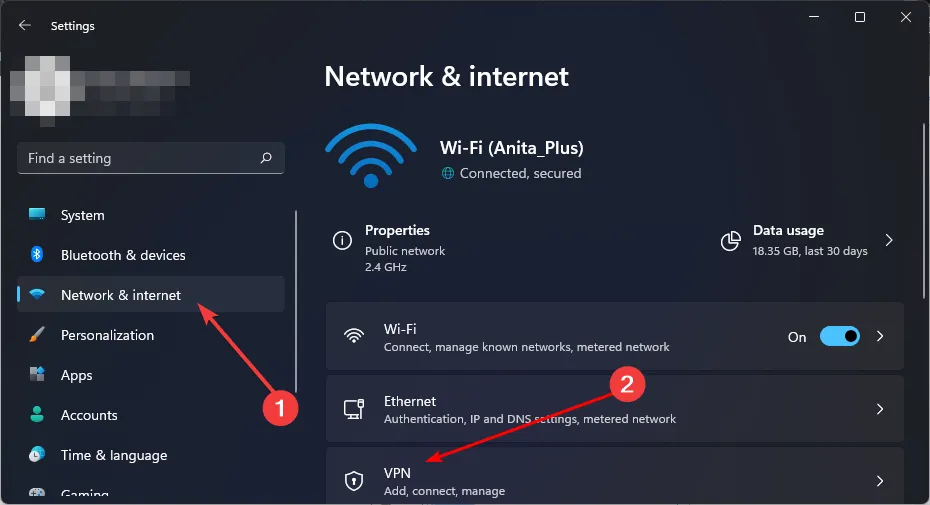
- Clique em Adicionar VPN e siga as instruções para configurá-lo.
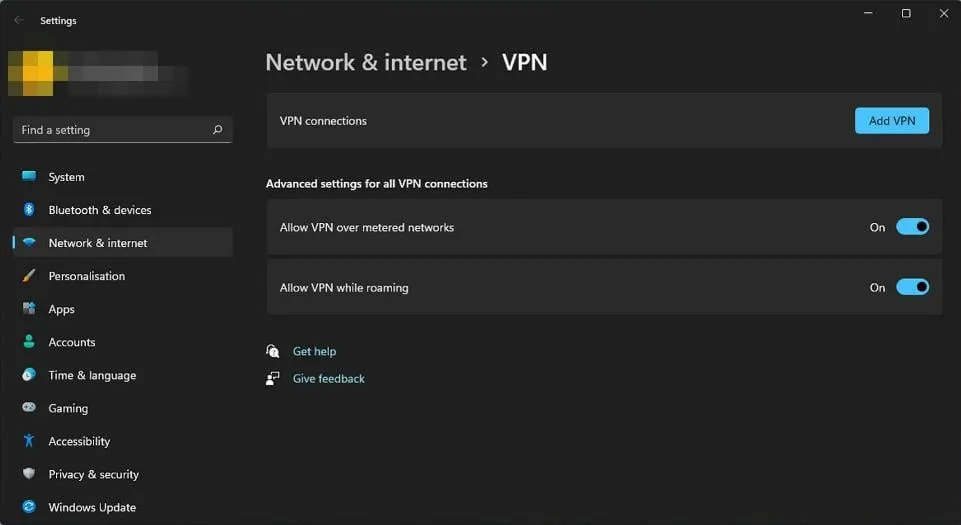
- Tente efetuar o pagamento novamente para verificar se o erro interno persiste.
Se você estiver usando o Claude AI no seu dispositivo móvel, considere usar uma das principais VPNs para Android ou iPhone. Ao selecionar uma VPN, certifique-se de conectar-se a um servidor localizado em um país onde o Claude AI esteja acessível. Além disso, ajuste suas configurações de VPN para desempenho ideal.
3. Habilite seu proxy
- Clique no ícone do Menu Iniciar e selecione Configurações.
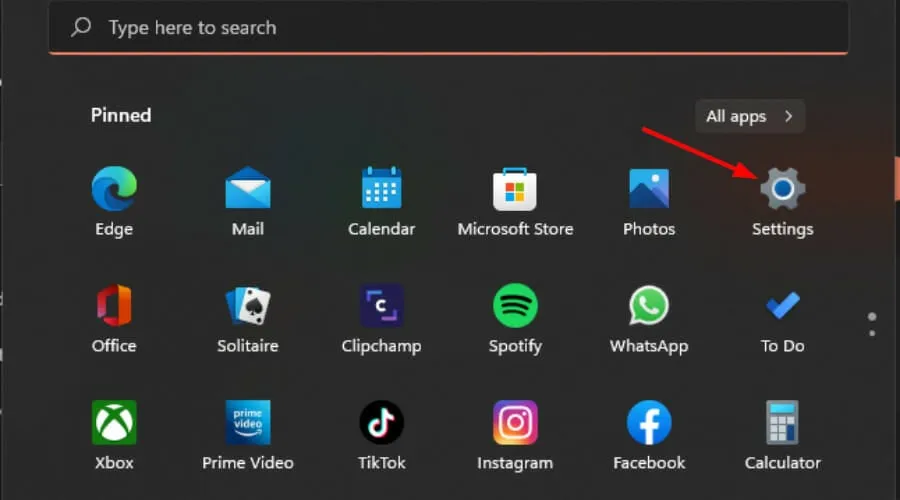
- Selecione Rede e Internet no painel esquerdo, role para baixo e selecione Proxy no painel direito.
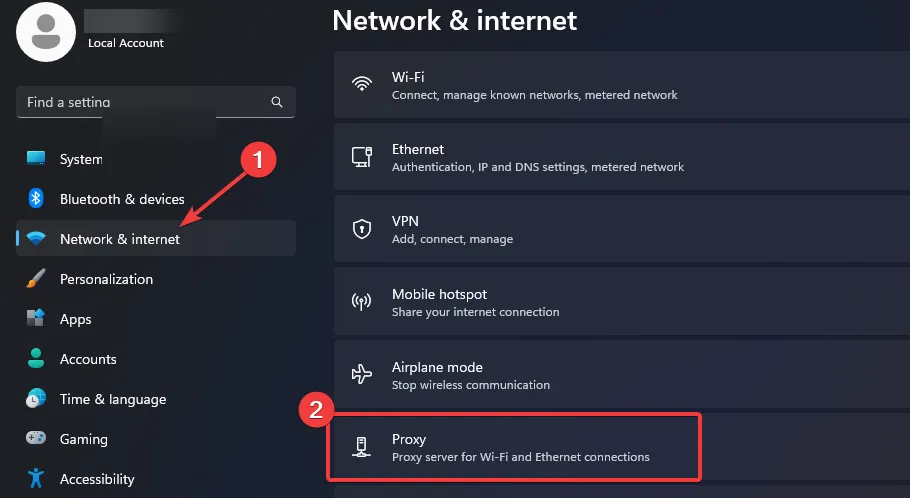
- Clique em Editar ao lado da opção Usar um servidor proxy na seção Configuração manual de proxy . Ative a opção e insira os detalhes necessários, depois clique em Salvar .
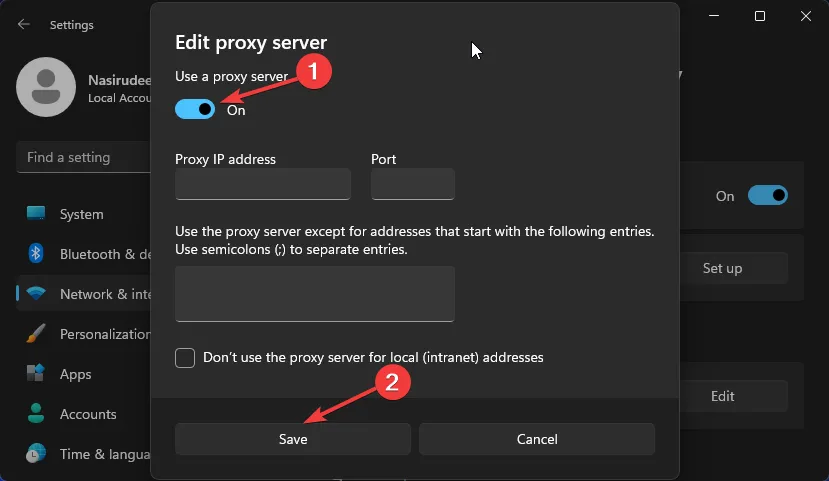
4. Verifique se há alertas no Google Pay
- Faça login na sua conta do Google Pay usando seu dispositivo móvel ou qualquer navegador.
- Revise os alertas no canto superior direito da janela.
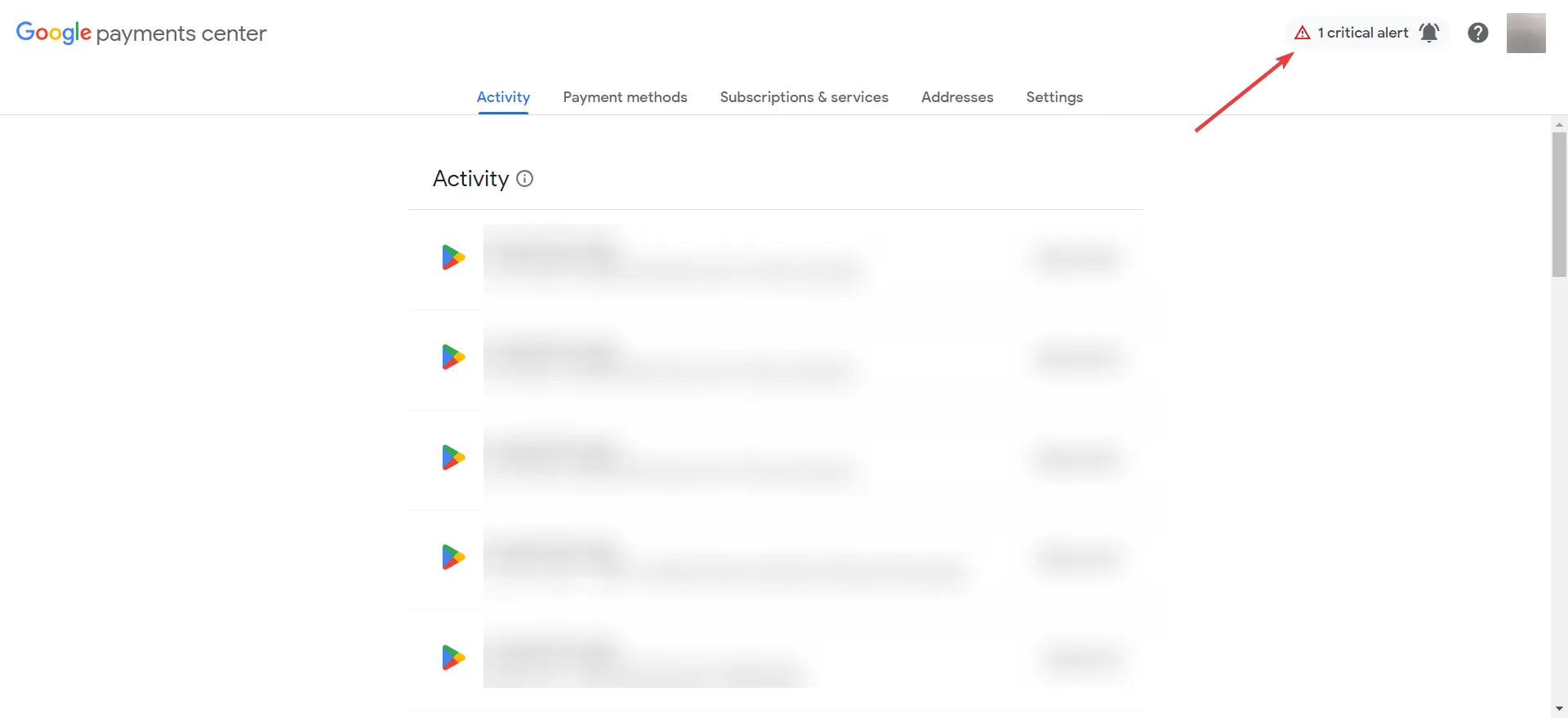
- Clique no ícone para visualizar quaisquer problemas críticos de pagamento que possam estar impedindo sua atualização para a versão profissional do Claude AI, permitindo que você os resolva.
5. Exclua e adicione novamente seus cartões salvos
- Acesse o Google Payments Center e clique em Métodos de pagamento .
- Selecione o cartão que você deseja remover e clique em Remover.
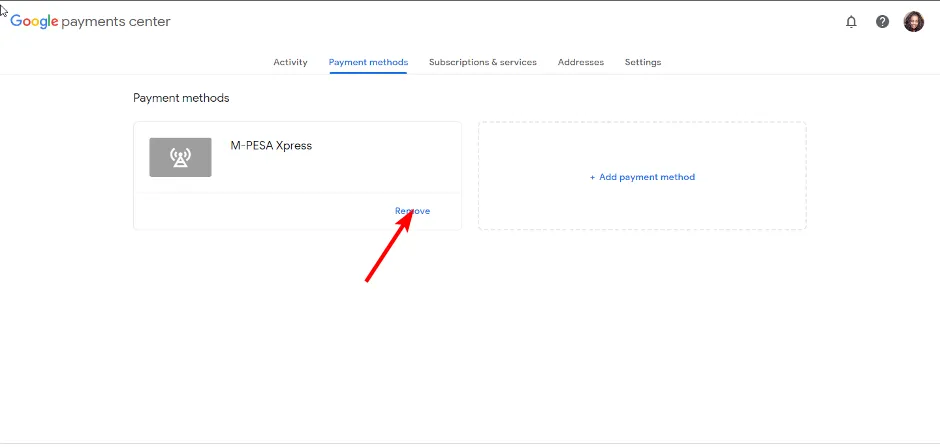
- Em seguida, clique em Adicionar um método de pagamento .
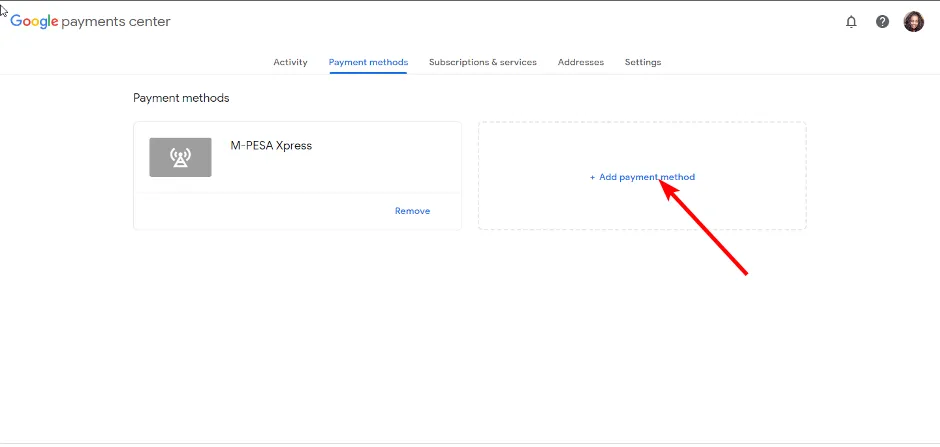
- Forneça os detalhes do seu cartão de débito/crédito e clique em Salvar.
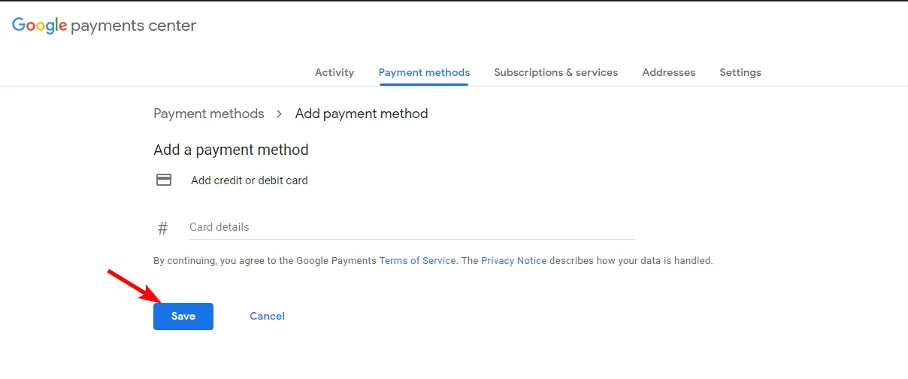
Se o problema persistir após tentar essas etapas, sua melhor opção é entrar em contato com o suporte da Claude AI . A situação pode ser específica da sua conta, e o suporte ao cliente deles pode identificar e resolver o problema.
Tais problemas podem ocorrer em qualquer plataforma. Já discutimos anteriormente correções para o erro interno do servidor Janitor AI e o erro interno do servidor Bing Chat. Felizmente, esses problemas tendem a acontecer de forma independente, então se você não consegue acessar um serviço, pode tentar outro.
Para obter mais assistência, confira nossa lista abrangente de alternativas ao Claude AI para encontrar opções adequadas que não causem interrupções.
Isso é tudo para este artigo! Por favor, compartilhe se você tem outras soluções que funcionaram para você, mas não foram incluídas em nossa lista nos comentários abaixo.



Deixe um comentário